WPS Word中將圖片轉換成文字的方法教程
時間:2023-04-19 09:45:15作者:極光下載站人氣:173
不少小伙伴都比較喜歡使用wps這款辦公軟件來編輯自己需要的文檔,有時候我們除了會進行WPS word文檔的編輯和修改操作之外,也會在該文檔頁面中進行圖片轉換文字操作,圖片轉換成文字功能可以幫助小伙伴們將圖片中的文字內容提取出來,那么你就可以將其提取出來的文字內容進行復制操作,該功能是十分智能的,如果你特別喜歡某一張圖片上的文案,那么就可以通過這個功能來操作,且操作起來可以不用需要付費就能使用,這樣可以快速提取文字內容,讓你省去打字的時間,下方是關于如何使用WPS Word文檔中圖片轉換成文字的具體操作方法,如果你感興趣的話可以看看方法教程,希望小編的方法教程對大家有所幫助。
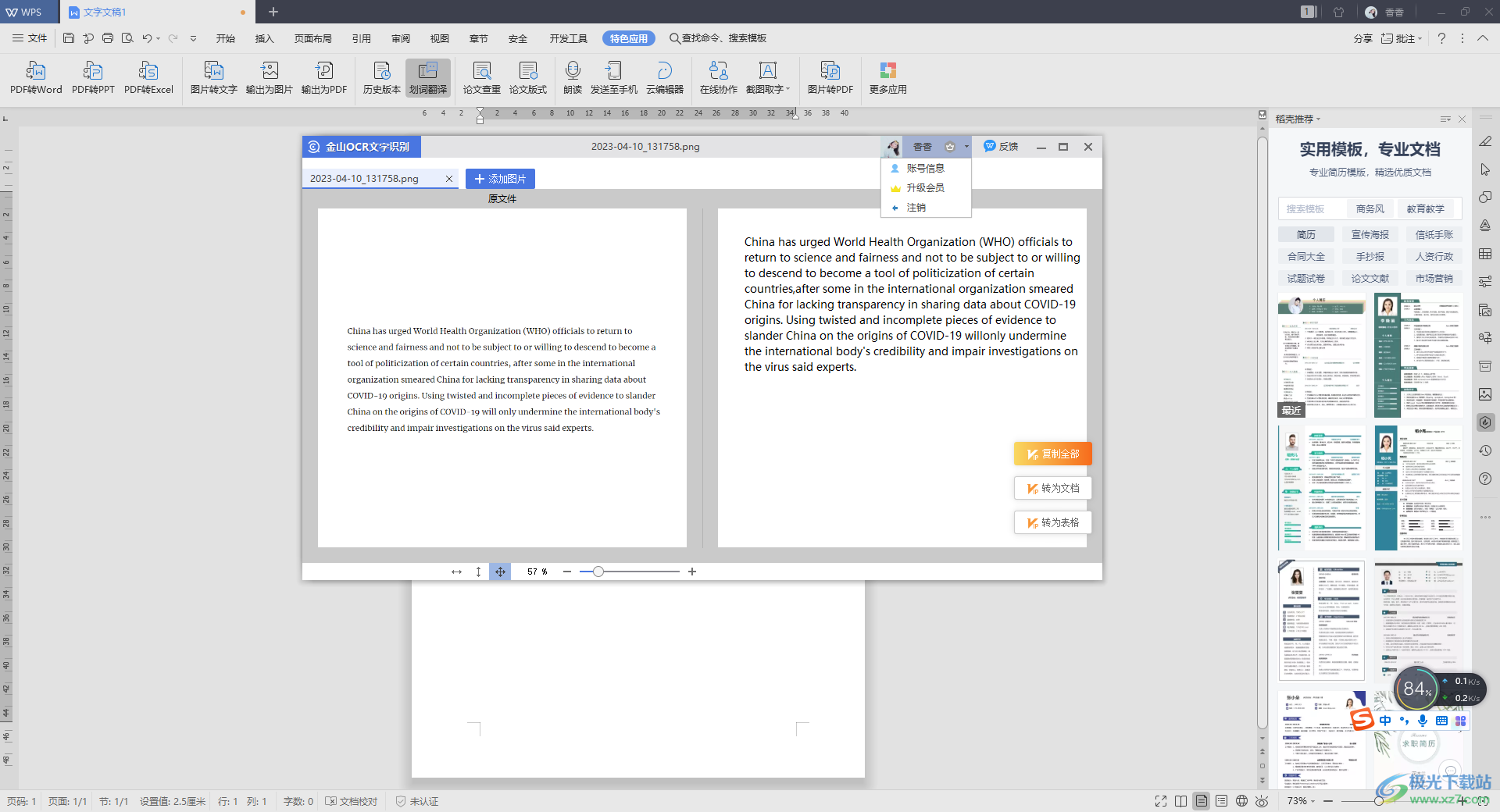
方法步驟
1.我們需要點擊打開WPS Word文檔,你可以直接打開一個空白的文字文檔,然后點擊一下【特色應用】選項卡,在該選項卡下選擇【圖片轉文字】選項。
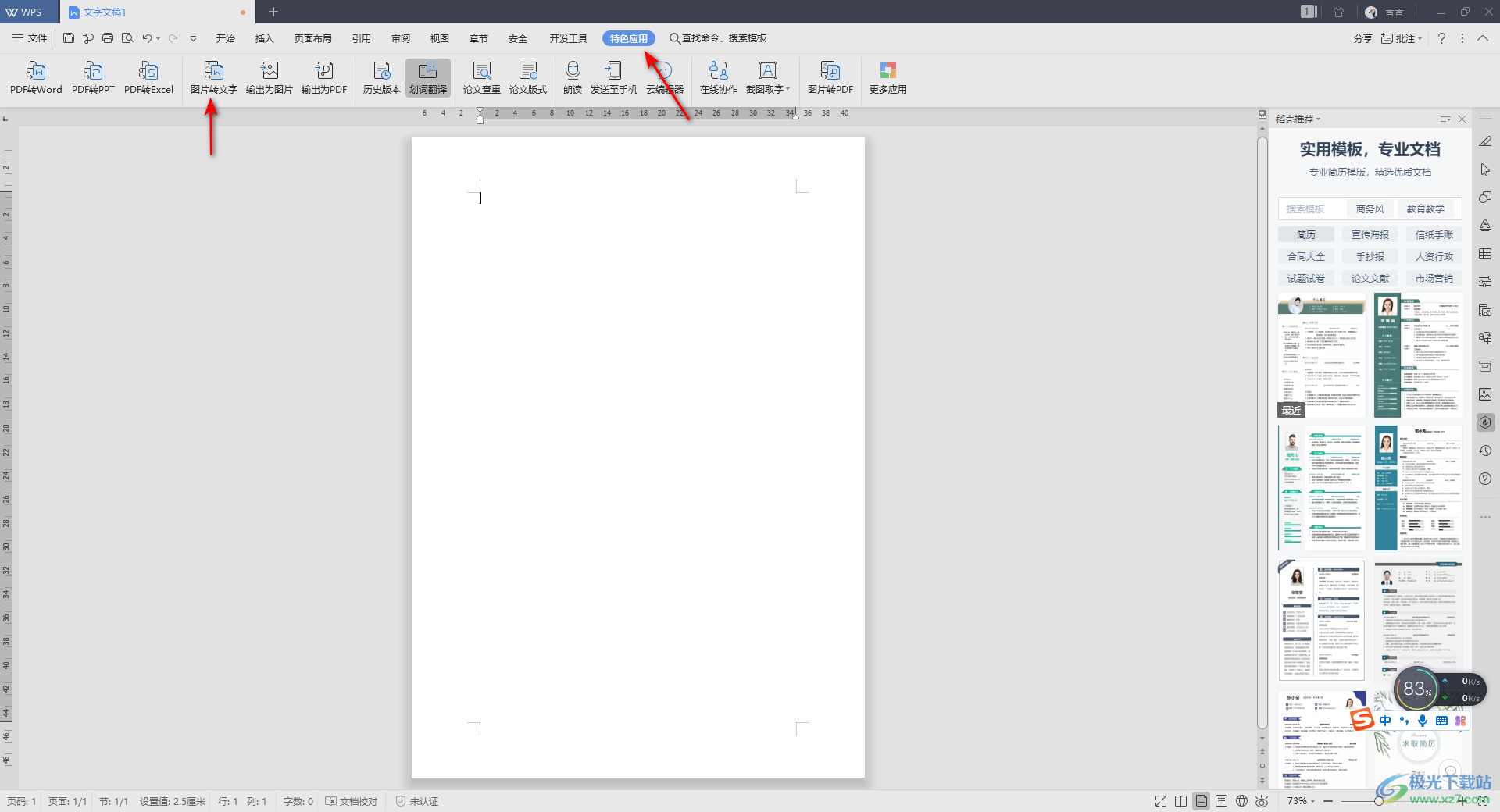
2.這時就會在頁面上打開一個金山ocr文字識別窗口,我們直接在該窗口中點擊一下中間的導入圖片的圖標按鈕。
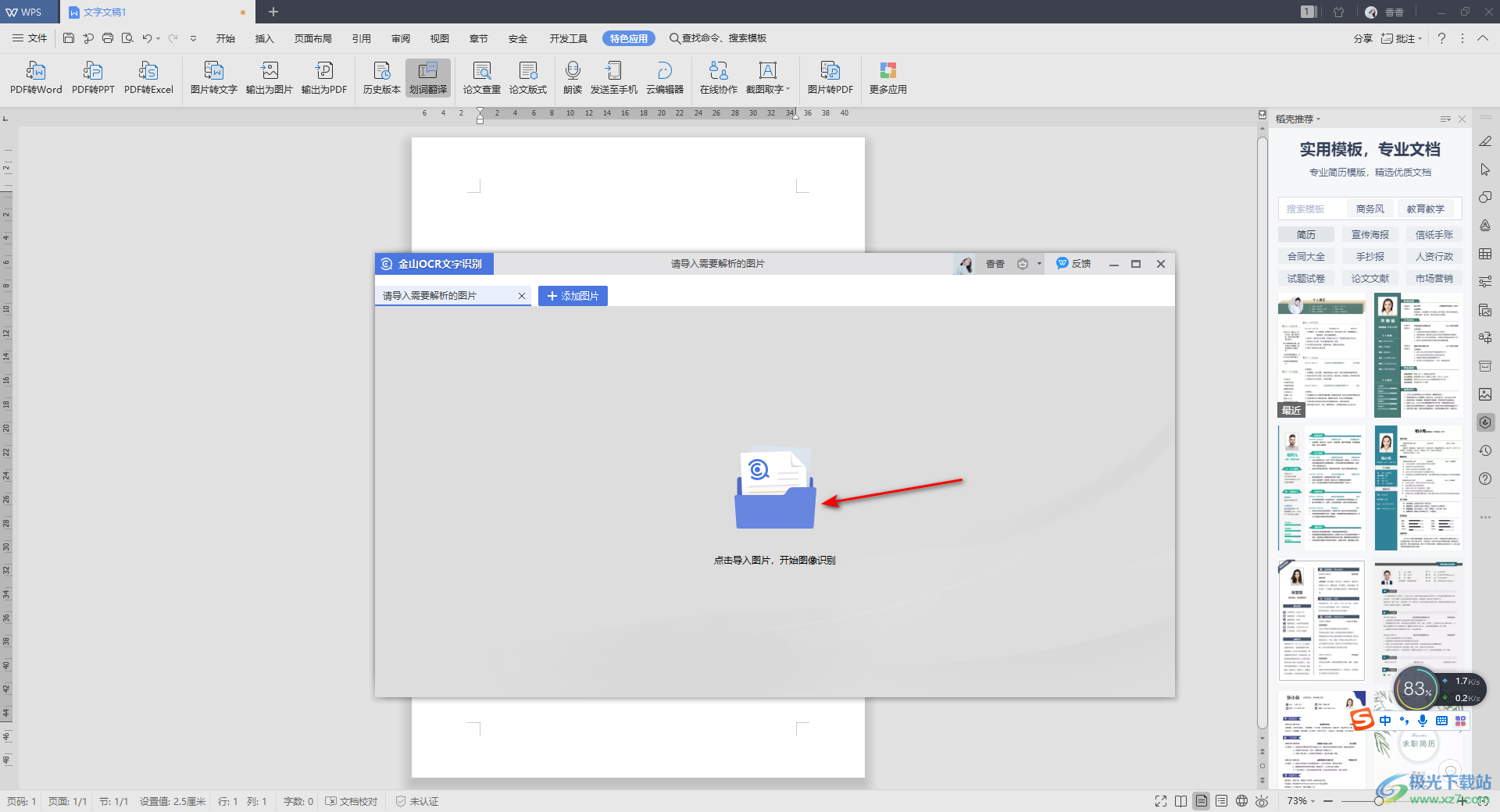
3.這時在打開的本地文件夾頁面中,將自己想要導入識別文字的圖片選中之后,將其添加進來。
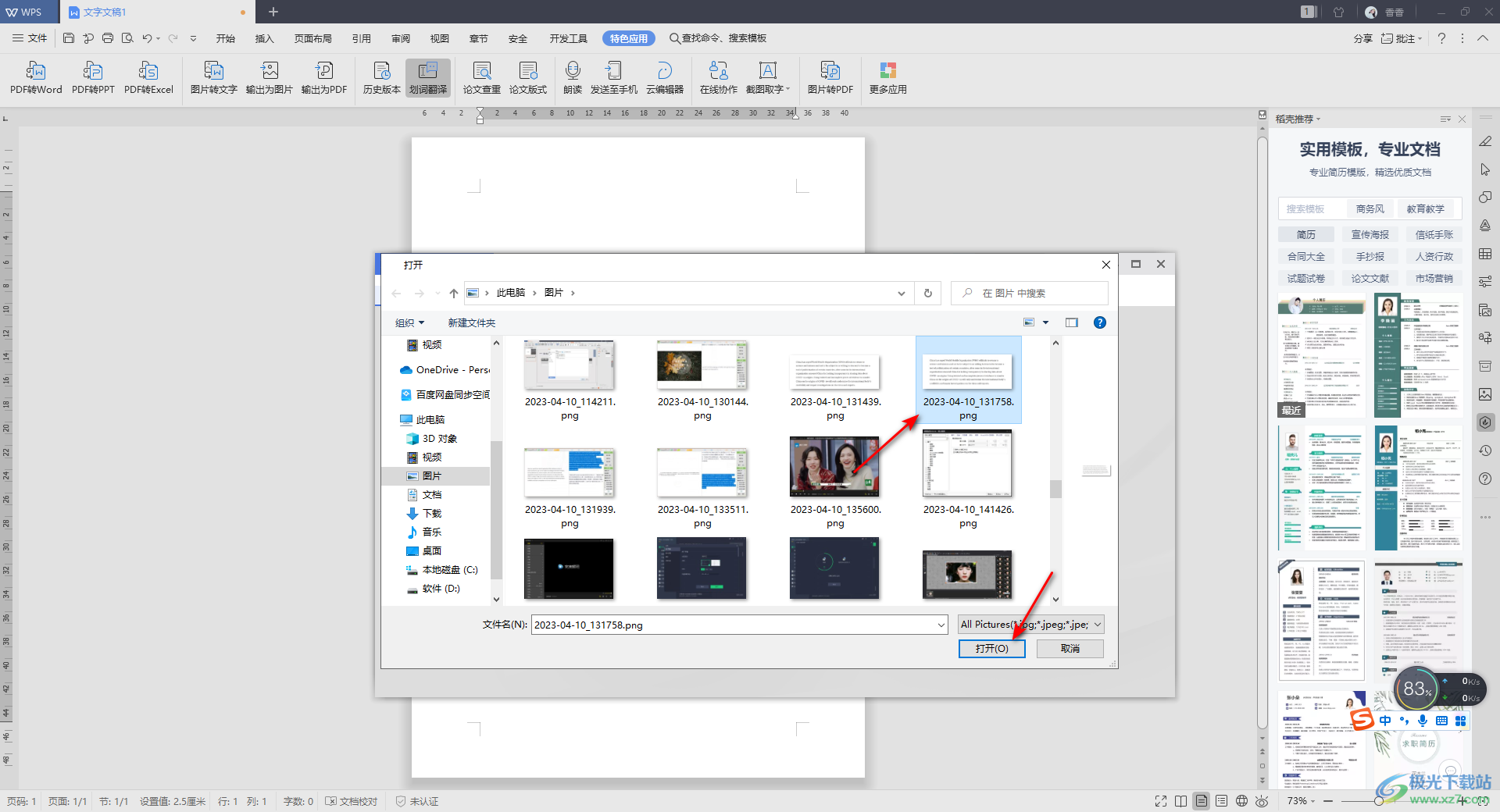
4.添加進來的文字圖片是顯示在左側的窗口中的,我們需要點擊右側的【提取純文本】選項按鈕,進行文字圖片的一個識別操作。
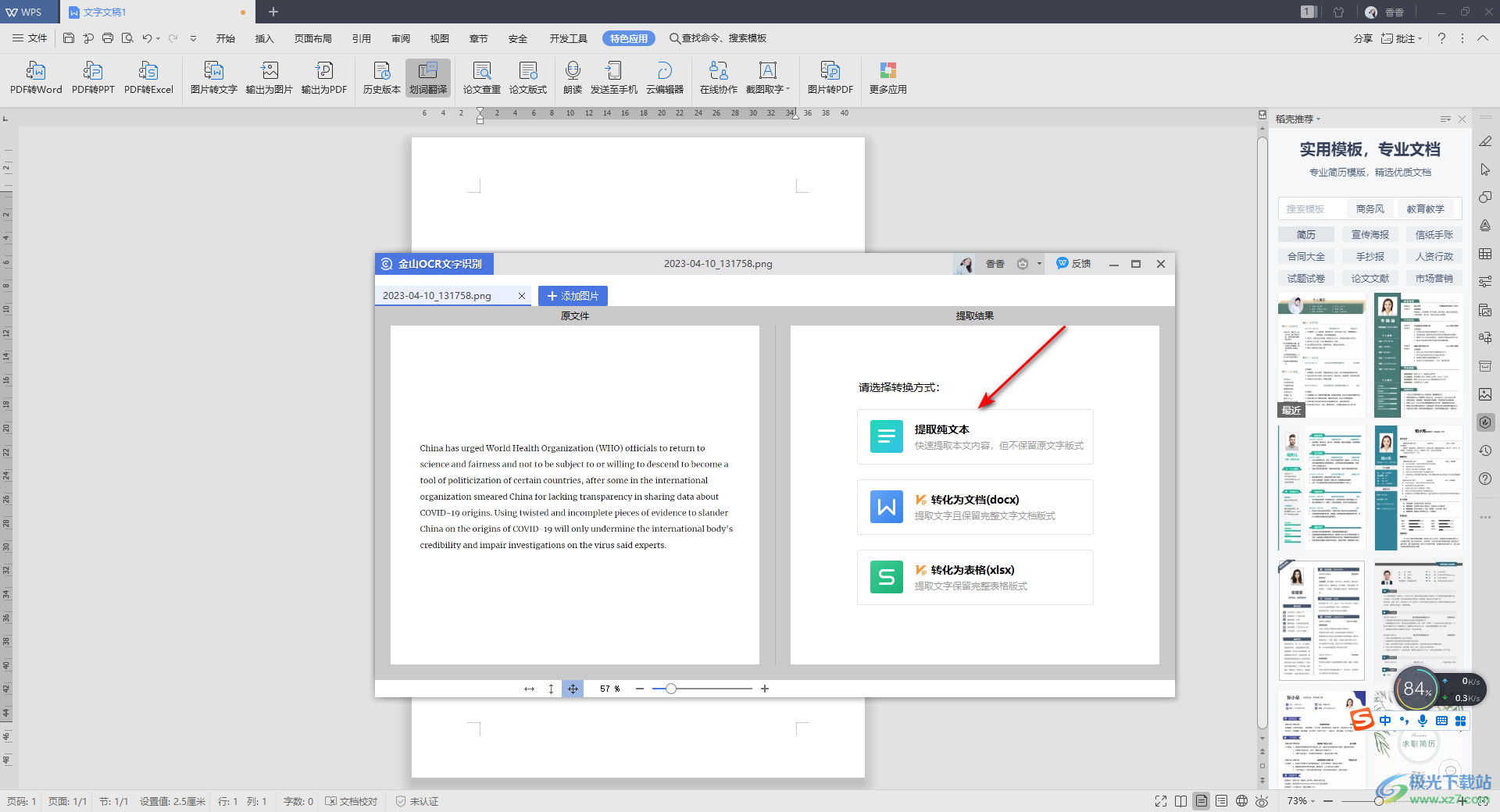
5.當右側頁面出現文字之后,說明文字提取成功了,如圖所示。
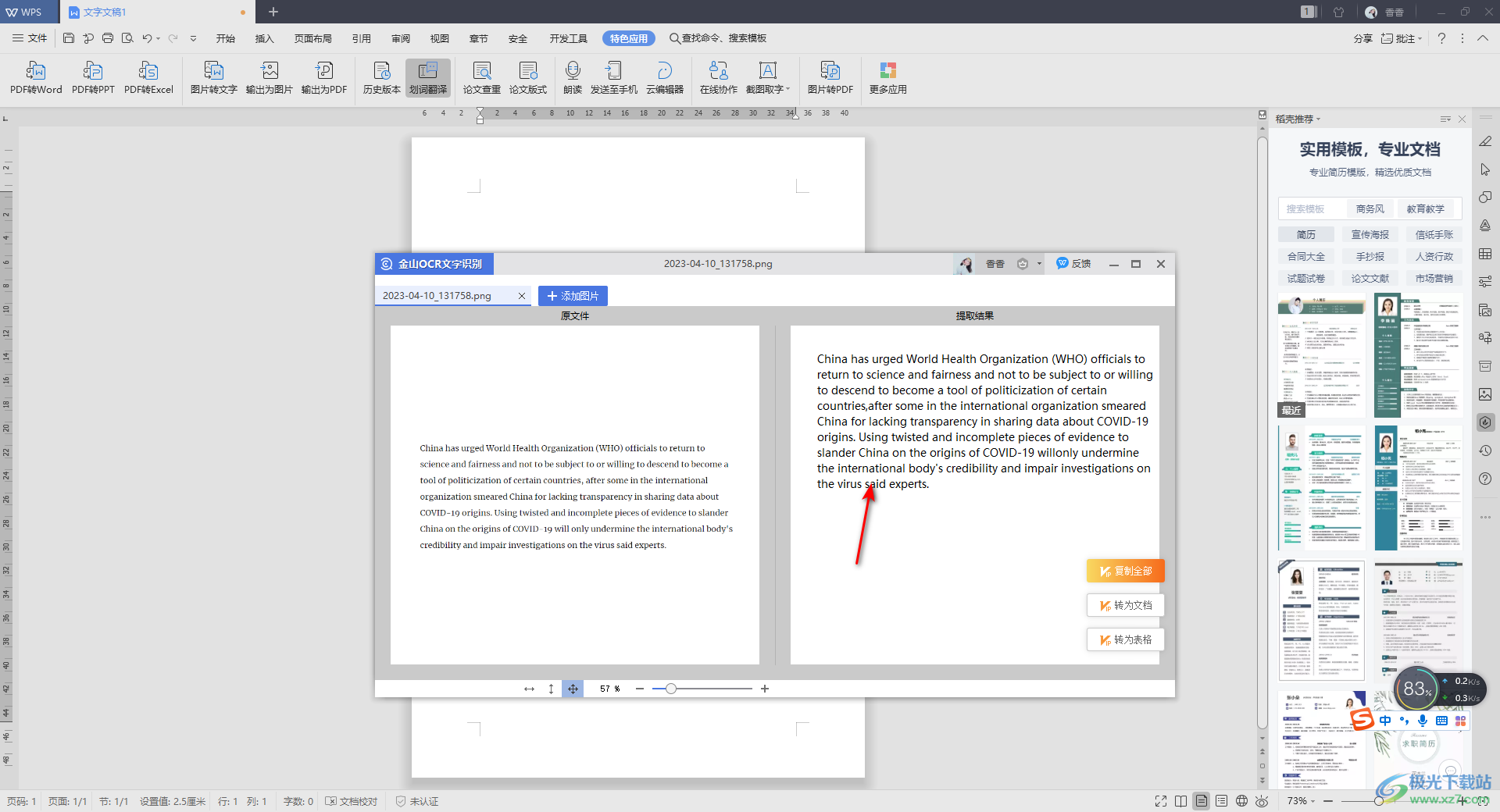
6.由于復制全部功能是需要VIP的,因此你可以分段進行復制,先復制一段文字下來,接著再選中剩下的文字進行復制即可。
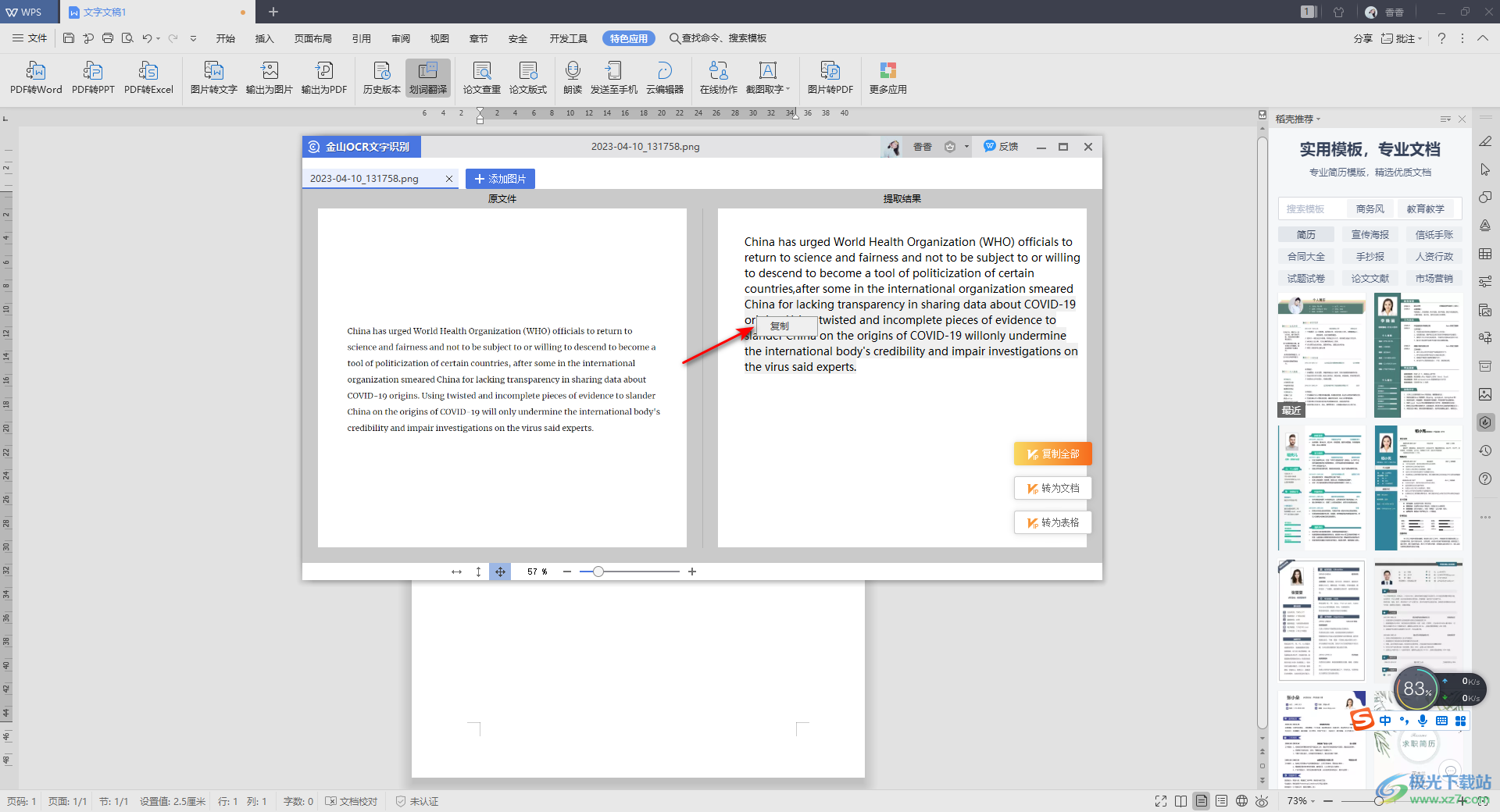
以上就是關于如何使用WPS Word文檔識別圖片上文字的具體操作方法,WPS Word中操作功能十分的豐富,你可以將自己喜歡的圖片添加進來進行識提取文字操作,將圖片上的文字提取出來之后,可以進行復制,然后粘貼到其他的地方,感興趣的話可以操作試試。

大小:240.07 MB版本:v12.1.0.18608環境:WinAll
- 進入下載
相關推薦
相關下載
熱門閱覽
- 1百度網盤分享密碼暴力破解方法,怎么破解百度網盤加密鏈接
- 2keyshot6破解安裝步驟-keyshot6破解安裝教程
- 3apktool手機版使用教程-apktool使用方法
- 4mac版steam怎么設置中文 steam mac版設置中文教程
- 5抖音推薦怎么設置頁面?抖音推薦界面重新設置教程
- 6電腦怎么開啟VT 如何開啟VT的詳細教程!
- 7掌上英雄聯盟怎么注銷賬號?掌上英雄聯盟怎么退出登錄
- 8rar文件怎么打開?如何打開rar格式文件
- 9掌上wegame怎么查別人戰績?掌上wegame怎么看別人英雄聯盟戰績
- 10qq郵箱格式怎么寫?qq郵箱格式是什么樣的以及注冊英文郵箱的方法
- 11怎么安裝會聲會影x7?會聲會影x7安裝教程
- 12Word文檔中輕松實現兩行對齊?word文檔兩行文字怎么對齊?
網友評論